· Флажок Use imported JPEG data/Use document default quality (Использовать импортированные данные JPEG/Использовать качество документа по умолчанию. Если импортированное изображение имело формат JPEG, то появится первый параметр. Установите этот флажок, чтобы избежать повторного JPEG-сжатия. Если изображение имело другой формат, появится второй параметр. Установите этот флажок, если хотите применить к изображению глобальные установки качества JPEG-сжатия, задаваемые для текущего документа в диалоговом окне Publish Settings. Чтобы задать новую настройку сжатия изображения, нужно сбросить флажок Use imported JPEG data или флажок Use document default quality, после этого введите новое значение (в диапазоне от 1 до 100) в появившееся поле Quality (Качество). Такие действия не рекомендуется выполнять для импортированных JPEG-изображений, так как в результате изображение будет сжато повторно, и его качество ухудшится. Если же импортируемое изображение еще не было сжато, то, чем большее значение вы введете в поле Quality, тем лучшим окажется качество изображения и тем большим будет его объем. Hi рис. 16.9 показаны два варианта одного JPEG-изображения: один был опубликован с использованием импортированных данных JPEG-сжатия. а другой — со снижением качества (т.е. подвергнут повторному сжатию).
На заметку: Установки параметра Quality в диалоговом окне Bitmap Properties не влияют на вид растрового изображения в среде создания и редактирования документов Flash. Качество изображения, расположенного на рабочем поле, остается неизменным независимо от установок JPEG-сжатия во Flash. Вы увидите разницу в качестве изображения (и размера файла) только в опубликованном фильма (. swf).
· Флажок Allow smoothing (Разрешить сглаживание). Установите этот флажок, чтобы позволить программе Flash размыть (или сгладить) контрастные границы в изображении. Для данного процесса обычно также используют английский термин ami-aliasing. Результаты могут варьироваться в зависимости от изображения. Как правило, это не самое удачное решение, так как изображение размывается. Тем не менее, флажок Allow smoothing может оказаться очень полезным для сглаживания рваных (зубчатых) краёв изображений с низким разрешением, масштаб которого изменяется в процессе анимации. На рисунке 16-9 показан результат сглаживания применённого к GIF-изображению (вверху) и к JPEG-изображению (внизу).
4. Щелкните по кнопке OK. Все копии данного растрового изображения, используемые во Flash будут обновлены в соответствии с новыми установками.
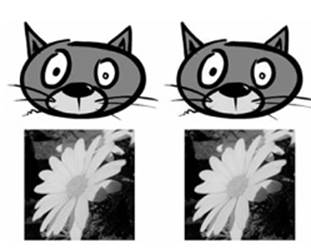
Рис 16-7. Вверху: GIF-файл, импортированный во Flash с использованием сжатия Lossless (PNG/GIF) (слава) и с использованием принудительно заданного сжатия Photo (JPEG) с потерей информации (справа). Внизу: JPEG-файл, импортированный во Flash с использованием сжатия Photo (JPEG) с потерей информации (слева) и с использованием принудительно заданною сжатия Lossless (PNQ/QIF) без потерь (справа)
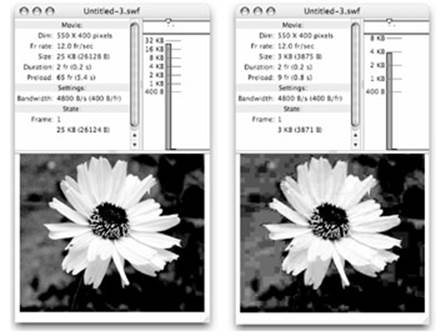
Рис. 16-8. Вид одного и того же растрового изображения в опубликованном Flash-фильме (.swf-файле) при использовании импортированных данных JPEG (слева) и при повторном сжатии со снижением параметра Quality до значения 10 (справа).
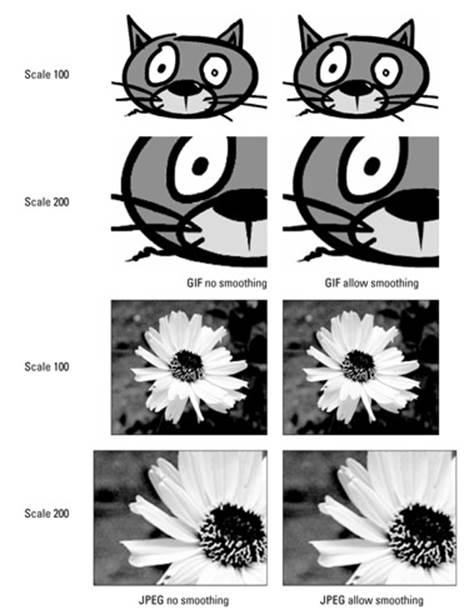
Рис. 16-9. Сравните изображения, к которым во Flash применялось сглаживание резких границ (слева), с несглаженными изображениями (справа).
Конкретные рекомендации по поводу сжатия определённых типов исходных файлов приведены в разделе “Сжатие растровых изображений” далее в новой главе.
Уважаемый посетитель!
Чтобы распечатать файл, скачайте его (в формате Word).
Ссылка на скачивание - внизу страницы.